 Accueil
>
Conseils et astuces sur PowerPoint
> Méthode pour créer un diagramme de Gantt dans PowerPoint
Accueil
>
Conseils et astuces sur PowerPoint
> Méthode pour créer un diagramme de Gantt dans PowerPoint
Lorsque vous pensez à un diagramme de Gantt, PowerPoint vous vient probablement à l'esprit. Qu'il s'agisse de cadres exposant leurs plans pour l'avenir de leur département ou d'un chef d'équipe passant en revue l'avancement de son projet avec les membres de son équipe, les diagrammes de Gantt sont un moyen puissant d'exprimer visuellement des données numériques complexes. Et c'est le but d'une présentation PowerPoint, non ?
Il y a plusieurs façons de procéder. Si vous utilisez un modèle de diagramme de Gantt, PowerPoint vous offre de nombreuses options de personnalisation. D'autre part, la création d'un diagramme de Gantt dans PowerPoint 2016 ou une version plus ancienne à partir de zéro peut être un moyen de polir vos compétences en PowerPoint, ce qui est toujours utile lorsque vous gravissez les échelons de l'entreprise.
Cet article vous montre comment créer un diagramme de Gantt dans PowerPoint 2013 ainsi que dans les versions plus anciennes et plus récentes. L'approche est à peu près la même, avec quelques variations dans les options dont vous disposez pour travailler.
Étapes de la création d'un diagramme de Gantt dans PowerPoint
Tout d'abord, qu'est-ce qu'un diagramme de Gantt ? Pour comprendre cela, considérez un calendrier où plusieurs tâches doivent être exécutées selon leurs propres échéances individuelles, mais il est important de savoir comment elles se chevauchent avec d'autres tâches afin que le chef de projet puisse déployer ou allouer des ressources de manière plus efficace. Et, pour que chaque membre de l'équipe comprenne comment son rôle fait partie de l'ensemble, un diagramme de Gantt est l'outil idéal.
La question est la suivante : comment créer un diagramme de Gantt dans PowerPoint ? La réponse courte : vous ne pouvez pas, à moins que vous n'ayez beaucoup de temps à consacrer aux allers-retours entre Excel et PowerPoint, à l'importation et à la modification des données. Le moyen le plus efficace est d'obtenir un modèle de diagramme de Gantt, afin de réduire de moitié votre travail. Voici ce qu'il faut faire :
- Étape 1: Rendez-vous sur la page de Microsoft consacrée aux modèles de diagramme de Gantt et téléchargez le modèle que vous souhaitez utiliser. Vous pouvez également parcourir l'Internet à la recherche de thèmes de diagramme de Gantt gratuits ou premium, en fonction du caractère unique que vous souhaitez donner à votre présentation.
- Étape 2: Saisissez vos données pour le graphique. Dans cette étape, commencez par remplacer les tâches de votre modèle par votre propre ensemble de tâches.
- Étape 3: Vous pouvez maintenant déplacer et étirer les échéances (les barres colorées) pour qu'elles correspondent à celles des tâches de votre projet. Vous pouvez également modifier les étiquettes et personnaliser divers éléments tels que les styles de texte, les thèmes de couleur, etc.
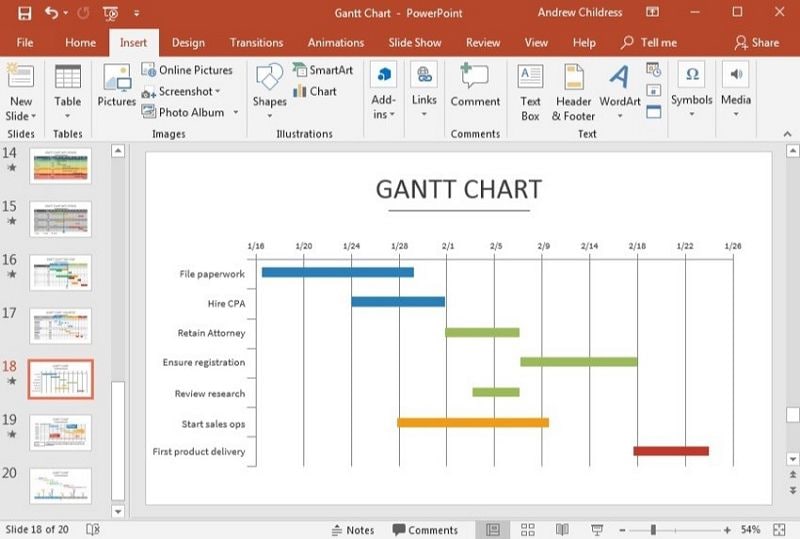
La création d'un diagramme de Gantt pour votre présentation PowerPoint donne beaucoup d'éclat et de sophistication à votre rapport, mais lorsque vous souhaitez distribuer un tel document à vos collègues, à vos supérieurs ou le partager avec d'autres départements et équipes, le meilleur format de document pour cela est le PDF.
PDF : L'outil idéal pour la diffusion de l'information
Le format de document portable est conçu pour l'intégrité des données, la distribution, la commodité, la sécurité et d'autres attributs. Avec un éditeur PDF robuste comme PDFelement, vous aurez tout ce dont vous avez besoin pour importer un PPT au format PDF et le modifier, l'annoter et le convertir dans d'autres formats partageables et modifiables. Vous pouvez également appliquer un cryptage et un mot de passe de sécurité, ainsi qu'ajouter divers éléments tels que des filigranes et des arrière-plans. En outre, vous pouvez créer des formulaires interactifs, remplir des formulaires, extraire des données, effectuer une reconnaissance optique de caractères et effectuer d'autres tâches avancées. En voici quelques-unes en détail :
 100% sécurité garantie
100% sécurité garantie  100% sécurité garantie
100% sécurité garantie  100% sécurité garantie
100% sécurité garantie  100% sécurité garantie
100% sécurité garantie Annoter le PDF
- Cliquez sur "Ouvrir un fichier" pour importer un document PDF existant.
- Dans le menu "Commentaire" en haut, vous verrez plusieurs outils d'annotation, tels que les tampons, les légendes, les zones de texte, les notes autocollantes, etc. Choisissez celui que vous voulez.
- Allez dans la zone du document PDF où vous voulez que le commentaire apparaisse et sélectionnez une zone pour l'élément que vous avez choisi.
- Vous pouvez maintenant ajouter vos commentaires textuels, après quoi les attributs de la boîte de commentaires eux-mêmes peuvent être personnalisés à votre guise.

Éditer le PDF
- Ouvrez un document comme indiqué ci-dessus et cliquez sur l'onglet "Modifier".
- Ouvrez un document comme indiqué ci-dessus et cliquez sur l'onglet "Modifier".
- En cliquant sur un élément particulier, vous ouvrirez une nouvelle tablette d'outils offrant d'autres options de personnalisation.

Convertir le PDF
L'option Convertir est fréquemment utilisée, elle est donc placée de manière pratique dans la barre d'outils du ruban de l'onglet "Convertir".
- Cliquez sur l'onglet "Convertir" si vous êtes sur un autre onglet.
- Cliquez sur "En Word" ou sur d'autres options pour convertir dans d'autres formats.
- Indiquez l'emplacement du dossier de votre fichier de sortie et cliquez sur "Enregistrer" dans la fenêtre suivante.

 100% sécurité garantie
100% sécurité garantie  100% sécurité garantie
100% sécurité garantie  100% sécurité garantie
100% sécurité garantie  100% sécurité garantie
100% sécurité garantie Créer un formulaire PDF
Une autre fonction utile est la possibilité de créer automatiquement ou manuellement des formulaires PDF entièrement interactifs. Voici les étapes à suivre pour convertir automatiquement un formulaire non interactif en formulaire remplissable :
- Ouvrez le formulaire numérisé ou numérique dans PDFelement et cliquez sur l'onglet "Formulaire" en haut.
- Cliquez sur "Reconnaissance des champs de formulaire" pour que le document soit automatiquement converti en champs de formulaire à remplir.
- Cliquez sur "Fermer l'édition du formulaire", puis cliquez sur chaque champ de texte pour saisir les données requises.
Si vous souhaitez créer un formulaire à remplir, suivez plutôt les étapes suivantes :
- Dans le même onglet "Formulaire", vous verrez également divers éléments de formulaire que vous pouvez ajouter au document. Cliquez sur "Champ de texte" ou sur l'une des autres options d'éléments de formulaire, comme les boutons radio, les boîtes combo, etc.
- Cliquez directement sur l'élément pour le modifier. Pour les champs à remplir, laissez-les vides.
- Une fois que vous avez terminé la conception de votre formulaire, enregistrez le fichier pour préserver le formulaire. Vous pouvez maintenant le partager ou le distribuer numériquement avec vos collègues, clients, etc.
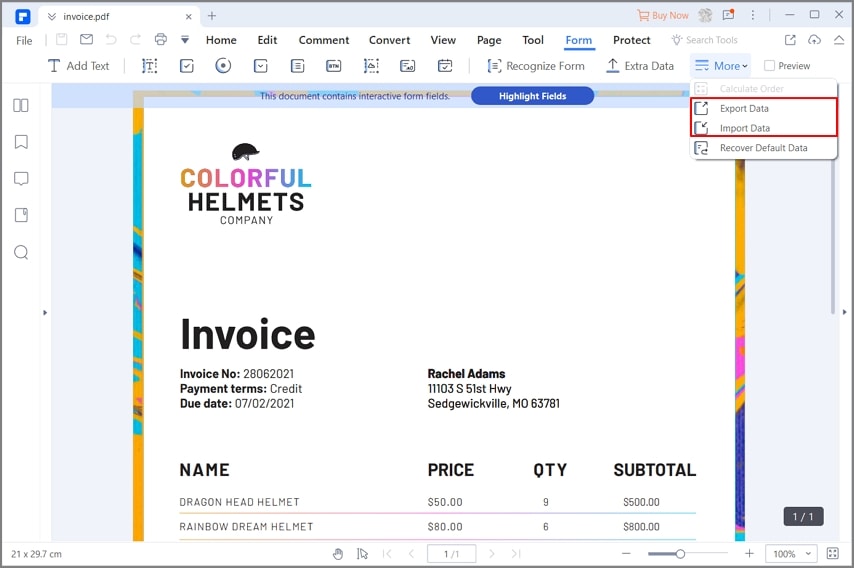
Le format PDF reste le format de fichier numéro un pour le partage d'informations, et PDFelement est l'utilitaire idéal pour votre ceinture d'outils.
Téléchargement gratuit ou Acheter PDFelement
Téléchargement gratuit ou Acheter PDFelement
 100% sécurisé |
100% sécurisé |




Clara Durand
chief Editor